重装系统需要连接以太网怎么连接?具体操作步骤是什么?
15
2025-04-11
当你发现你的电脑操作系统反应缓慢,或是多任务运行时显得格外吃力,这通常意味着你的电脑运行内存(RAM)可能正处在高负载状态。如何有效地清空电脑运行内存,从而提升系统性能呢?本文将为您提供一套详细的指导步骤,帮助您高效地管理电脑内存。
在详细探讨如何清空电脑运行内存之前,让我们先了解为何需要这么做。电脑运行内存是临时存储正在运行程序数据的地方,如果应用程序过多或单个程序占用内存过大,就会引起电脑运行缓慢,甚至系统崩溃。定期清空或释放内存不仅可以提高电脑的运行速度,还可以延长电脑硬件的使用寿命。

步骤一:启用任务管理器
首步是打开Windows任务管理器,这可以通过以下几种方式操作:
1.按下键盘上的`Ctrl`+`Shift`+`Esc`。
2.右键点击任务栏,选择“任务管理器”。
3.使用快捷键`Ctrl`+`Alt`+`Delete`,然后选择“任务管理器”。
步骤二:结束占用大量内存的进程
打开任务管理器后,您将看到多个正在运行的程序和进程。对于那些占用大量内存的进程,我们可以通过点击它们,然后选择“结束任务”来停止它们运行。在结束任何进程前,务必确认该进程不是系统必需的,以免影响电脑正常运行。
步骤三:优化启动程序
很多时候,一些程序默认在系统启动时自动运行,这些程序可能在后台占用着宝贵的运行内存。要管理这些启动程序:
1.在任务管理器中,点击“启动”标签。
2.查看列表中的每个项目,并根据需要启用或禁用它们。
步骤四:使用磁盘清理工具
磁盘清理工具可以帮助您清理系统中不必要的文件,释放硬盘空间,间接减轻内存压力:
1.在搜索栏输入“磁盘清理”,选择相应的工具。
2.选择您希望清理的驱动器,并等待系统计算可以释放的空间。
3.选中要删除的文件类型,然后点击“确定”并确认删除。
步骤五:升级硬件
如果以上步骤都不能有效改善您的情况,那么可能是时候升级您的RAM了。在升级之前,您需要了解当前内存的规格,购买兼容的内存条,并确保电脑主板能够支持内存条的安装。
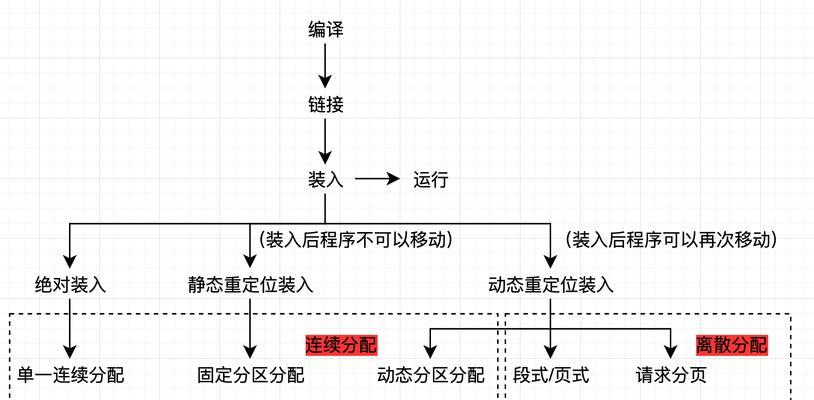
Q1:什么是虚拟内存,它如何影响我的电脑性能?
虚拟内存是电脑硬盘上的一部分空间,当物理内存不足时,系统会使用硬盘来作为临时内存。虚拟内存的速度远低于RAM,如果依赖虚拟内存,可能会导致电脑性能下降。
Q2:磁盘碎片整理是如何帮助提升性能的?
磁盘碎片整理过程可以重新排列存储在硬盘上的数据,减少搜索时间,从而提高数据读取效率。对机械硬盘尤其有益,但对固态硬盘(SSD)来说,效果则不明显。
Q3:过度使用内存清理软件会有哪些风险?
过度依赖软件自动清空内存可能会导致正常运行的程序频繁被关闭,影响工作效率和用户体验。建议主要通过手动管理内存来优化性能。
Q4:如何避免内存泄漏?
内存泄漏是软件中的一个问题,它导致应用程序无法释放不再使用的内存资源。为了减少内存泄漏,可以定期更新操作系统和软件,避免使用老旧或未经充分测试的应用程序。

通过对电脑运行内存的及时清理和管理,您可以显著提高系统的响应速度和整体性能。本篇文章详细介绍了操作系统中内存管理的必备知识和技巧,希望这些信息能够帮助您更有效地使用和维护您的电脑。综合以上所述,希望您能够根据本文所提供的方法,打造一个更加流畅的电脑使用体验。
版权声明:本文内容由互联网用户自发贡献,该文观点仅代表作者本人。本站仅提供信息存储空间服务,不拥有所有权,不承担相关法律责任。如发现本站有涉嫌抄袭侵权/违法违规的内容, 请发送邮件至 3561739510@qq.com 举报,一经查实,本站将立刻删除。